Si vous sélectionnez l'onglet Projets [Projects], les dernières pièces chargées sont listées. Il suffit alors de sélectionner la pièce recherchée pour qu'elle s'affiche à droite sous Aperçu [Preview].
Si la pièce de recherche nécessaire n'est pas encore affichée dans la zone de dialogue Historique [History], vous devez d'abord la charger dans la vue Pièces [Part view] ou exécuter la recherche partielle [Partial search] à l'aide d'une commande du menu contextuel :
Vous pouvez lancer une recherche partielle [Partial search] via la commandeRechercher cette partie [Partial search for this part] dans le menu contextuelpour cette partie de chaque élément de résultat. Elle est ensuite également répertoriée sous Historique [History].
De même, vous pouvez utiliser la commande de menu contextuel Recherche partielle pour cette partie [Partial search for this part] dans les structures de répertoire des pages d'onglet Catalogues [Catalogs], Classes, Favoris [Favorites], Historique [History] et Analyses.
Exemple : "Recherche partielle de cette pièce [Partial search for this part]" sur la page d'onglet "Catalogues [Catalogs]".
De plus, la commande de menu contextuel Recherche partielle pour cette pièce [Partial search for this part] se trouve encore dans la vue des pièces [Part view] dans la zone de dialogue Références [Links].


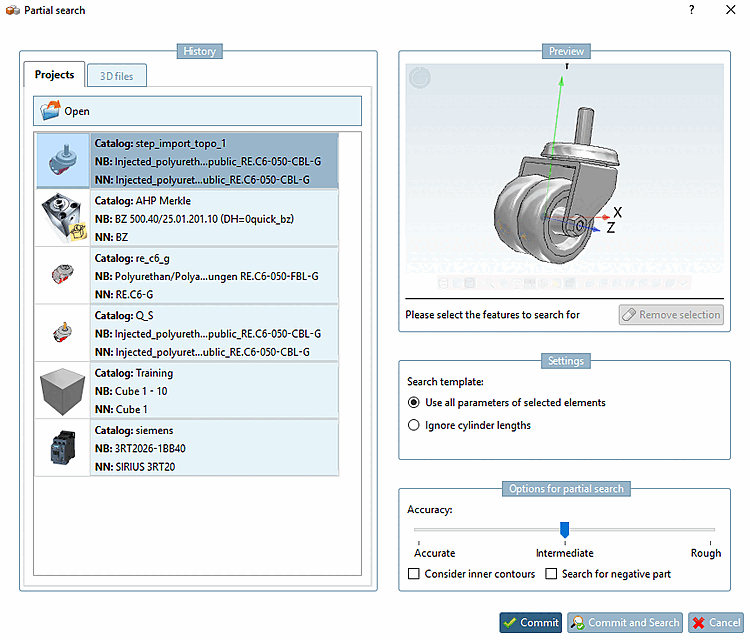
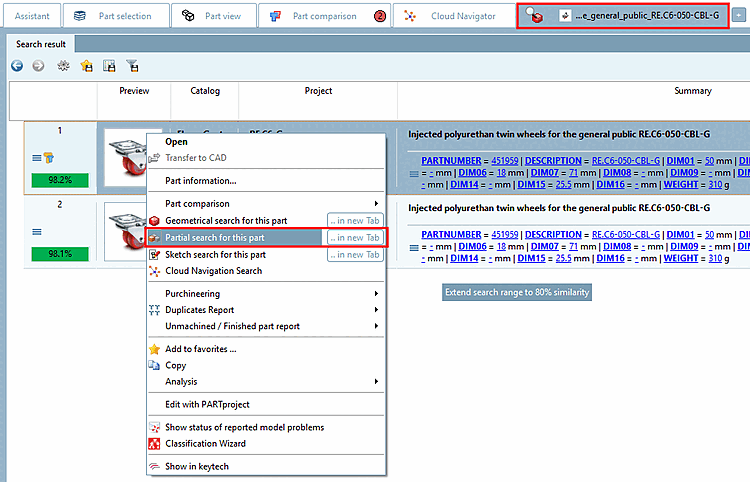
![[Remarque]](https://webapi.partcommunity.com/service/help/latest/pages/fr/partsolutions_user/doc/images/note.png)
![Exemple : "Recherche partielle de cette pièce [Partial search for this part]" sur la page d'onglet "Catalogues [Catalogs]".](https://webapi.partcommunity.com/service/help/latest/pages/fr/partsolutions_user/doc/resources/img/img_9eb54bd947bc4881ac80e10358b0da68.png)